Είτε θέλετε να δημιουργήσετε μια συναρπαστική μικρογραφία για το βίντεό σας στο YouTube είτε απλά να επεξεργαστείτε τις εικόνες σας, η περικοπή των εικόνων μπορεί να είναι μια σημαντική δεξιότητα. Αυτός ο οδηγός θα σας δείξει πώς να το κάνετε αυτό αποτελεσματικά με ένα δωρεάν διαδικτυακό εργαλείο και στη συνέχεια να επεξεργαστείτε το αποτέλεσμα στο Paint .NET.
Βασικά συμπεράσματα
- Η περικοπή εικόνων λειτουργεί καλύτερα με ένα διαδικτυακό εργαλείο αφαίρεσης φόντου.
- Οι λεπτομερείς προσαρμογές στο Paint.NET βοηθούν στην τελειοποίηση του τελικού αποτελέσματος.
- Κατεβάστε την επεξεργασμένη εικόνα με διαφανές φόντο για να τη χρησιμοποιήσετε στα έργα σας.
Βήμα 1: Ηλεκτρονική αφαίρεση φόντου
Πρώτα πρέπει να επιλέξετε μια εικόνα που θέλετε να κόψετε. Συχνά είναι ευκολότερο να επεξεργαστείτε πολύπλοκα αντικείμενα ή ανθρώπους καθώς τα έχετε σε πρώτο πλάνο. Συνιστώ να ανεβάσετε μια εικόνα του εαυτού σας ή ενός ενδιαφέροντος αντικειμένου.
Για να επεξεργαστείτε αποτελεσματικά ολόκληρη την εικόνα, μεταβείτε στο Google και αναζητήστε το "remove.bg". Αυτός ο ιστότοπος είναι ειδικά σχεδιασμένος για την αυτόματη αφαίρεση φόντου - και είναι εντελώς δωρεάν!
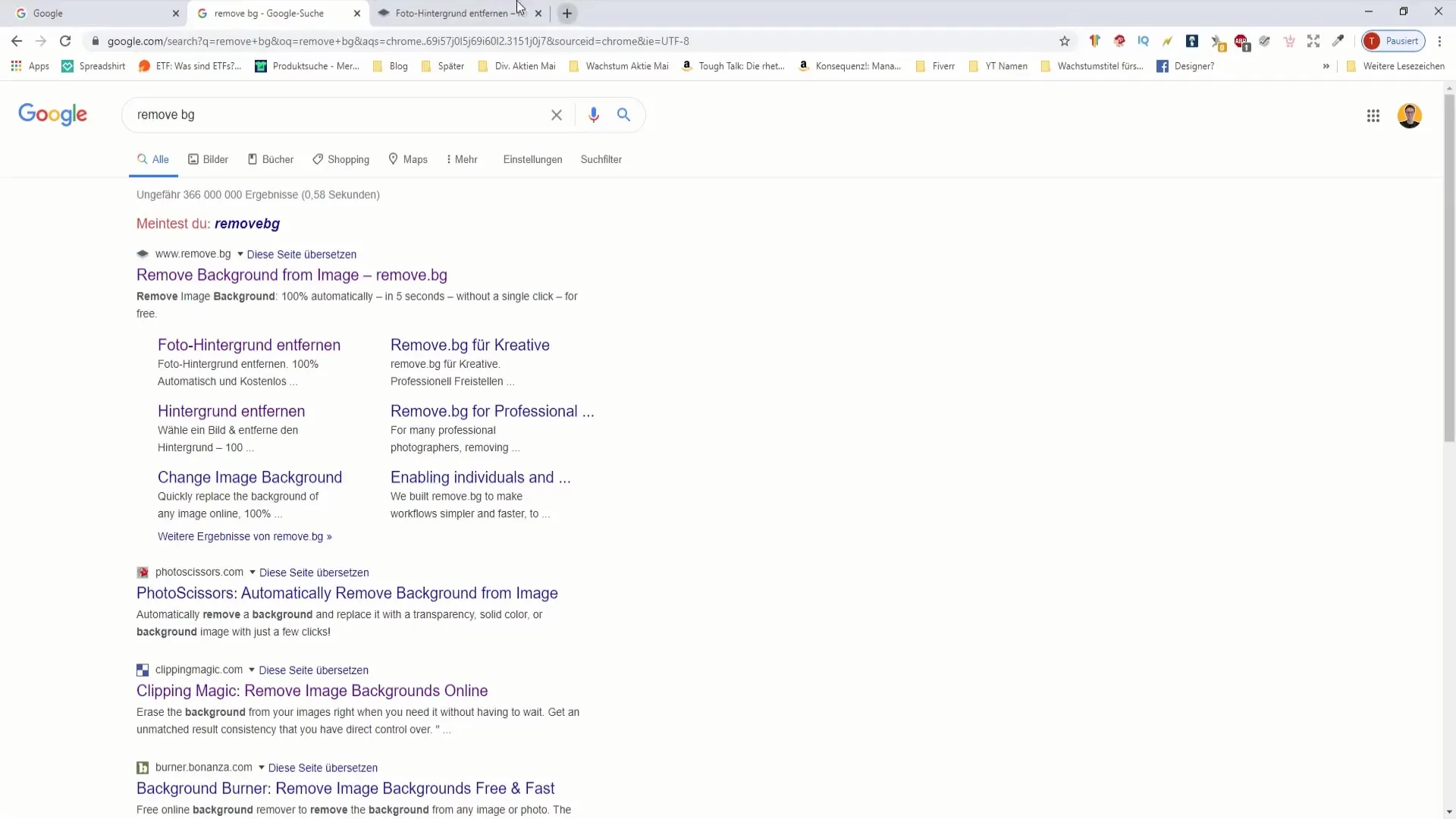
Μόλις μπείτε στη σελίδα, θα δείτε μια απλή περιοχή μεταφόρτωσης. Σύρετε την εικόνα σας εδώ ή κάντε κλικ στο κουμπί για να επιλέξετε το αρχείο σας. Περιμένετε μέχρι η εικόνα να φορτωθεί πλήρως.
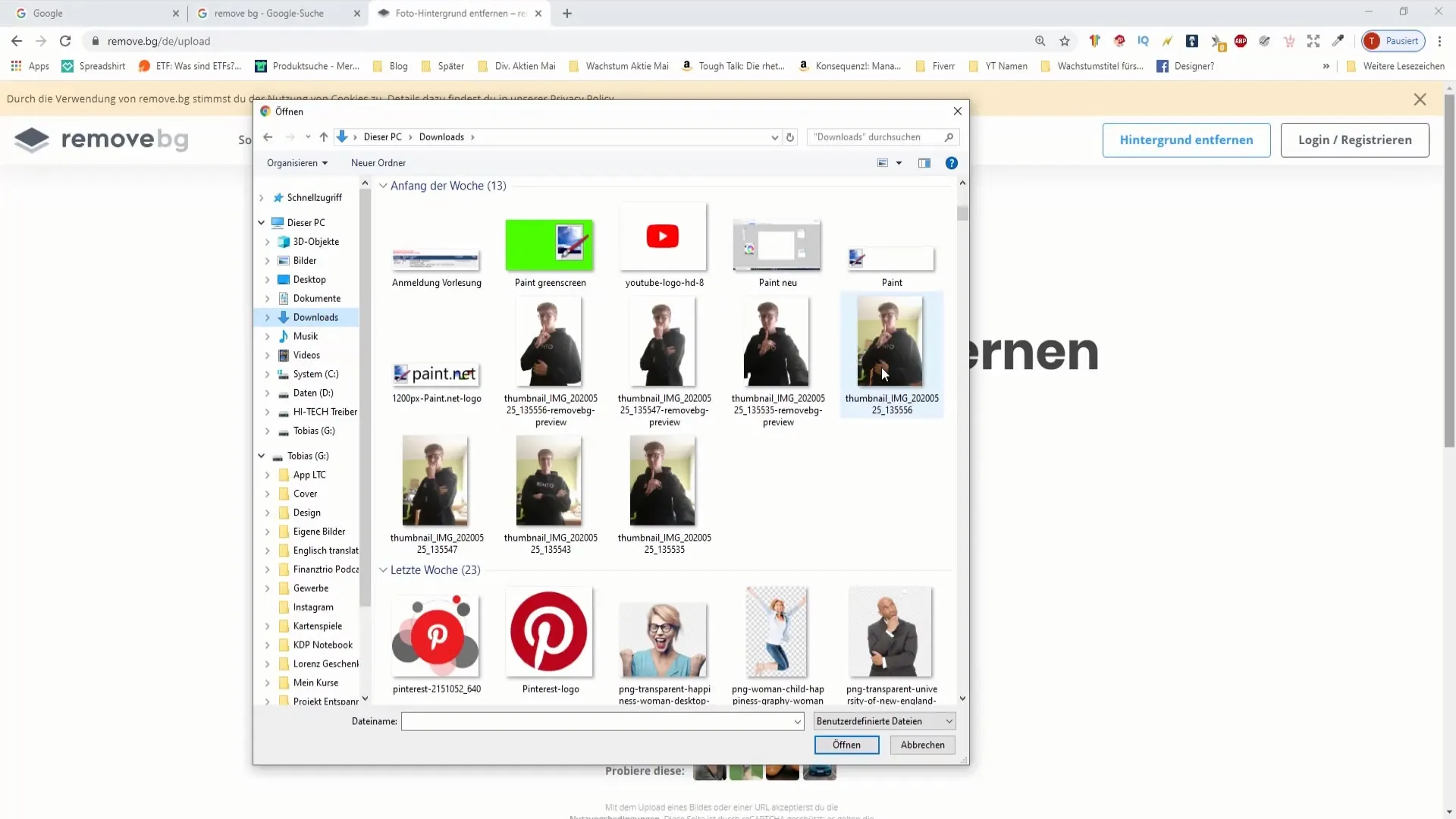
Βήμα 2: Ελέγξτε και προσαρμόστε το αποτέλεσμα
Το διαδικτυακό εργαλείο θα βελτιστοποιήσει αυτόματα την εικόνα σας και θα αφαιρέσει το φόντο. Τις περισσότερες φορές το αποτέλεσμα είναι ικανοποιητικό, αλλά μερικές φορές υπάρχουν προσαρμογές που πρέπει να κάνετε. Ελέγξτε την εικόνα σας για σφάλματα που μπορεί να προέκυψαν κατά την αφαίρεση του φόντου, όπως τμήματα του θέματος που διαγράφηκαν κατά λάθος.
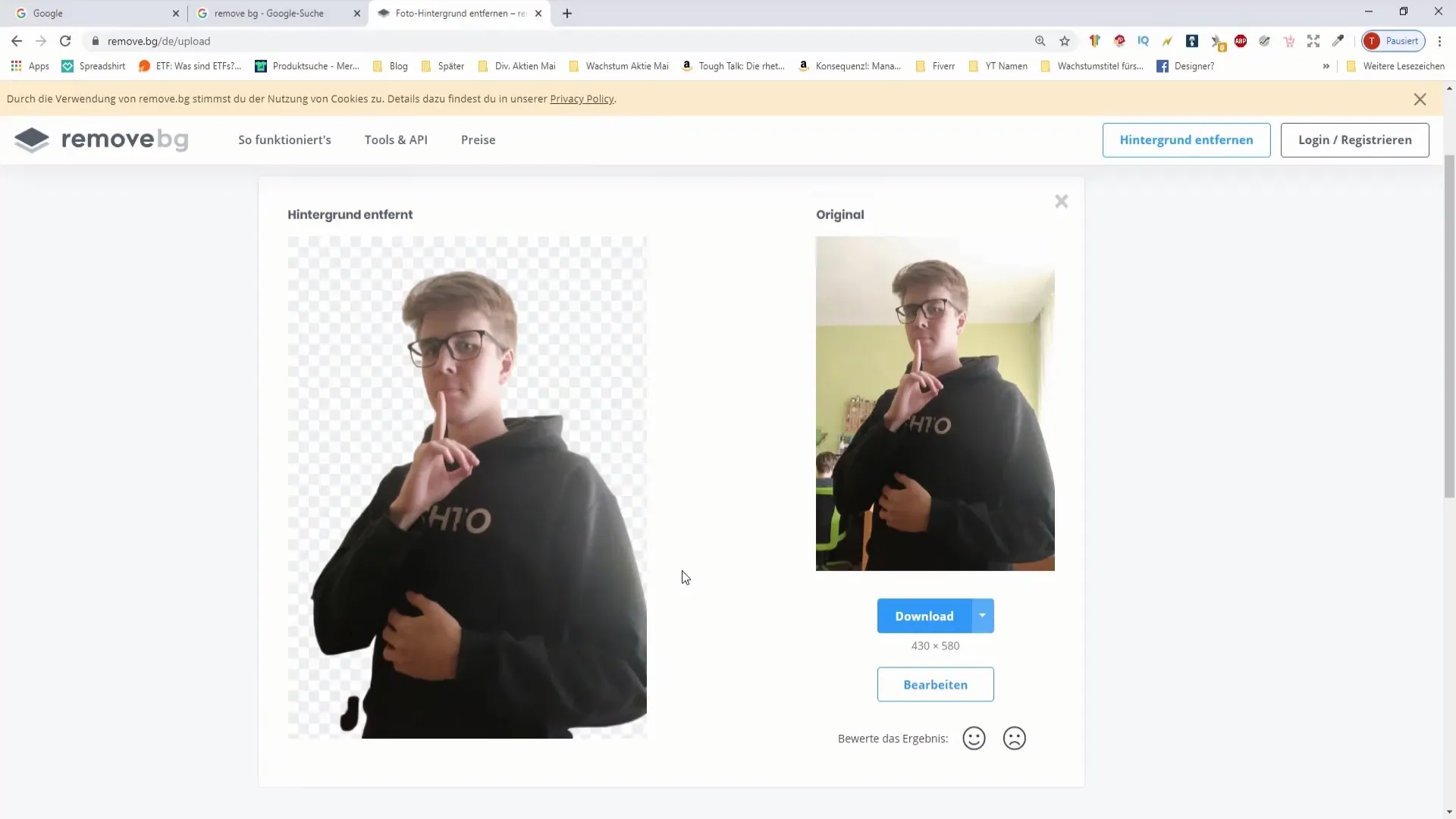
Για να διορθώσετε τα σφάλματα, μπορείτε να χρησιμοποιήσετε τις λειτουργίες επεξεργασίας. Στον ιστότοπο θα βρείτε επιλογές για τη διαγραφή ή την αποκατάσταση περιοχών. Κάντε το μέγεθος του πινέλου όσο το δυνατόν μεγαλύτερο για να διευκολύνετε την επεξεργασία μεγαλύτερων περιοχών.
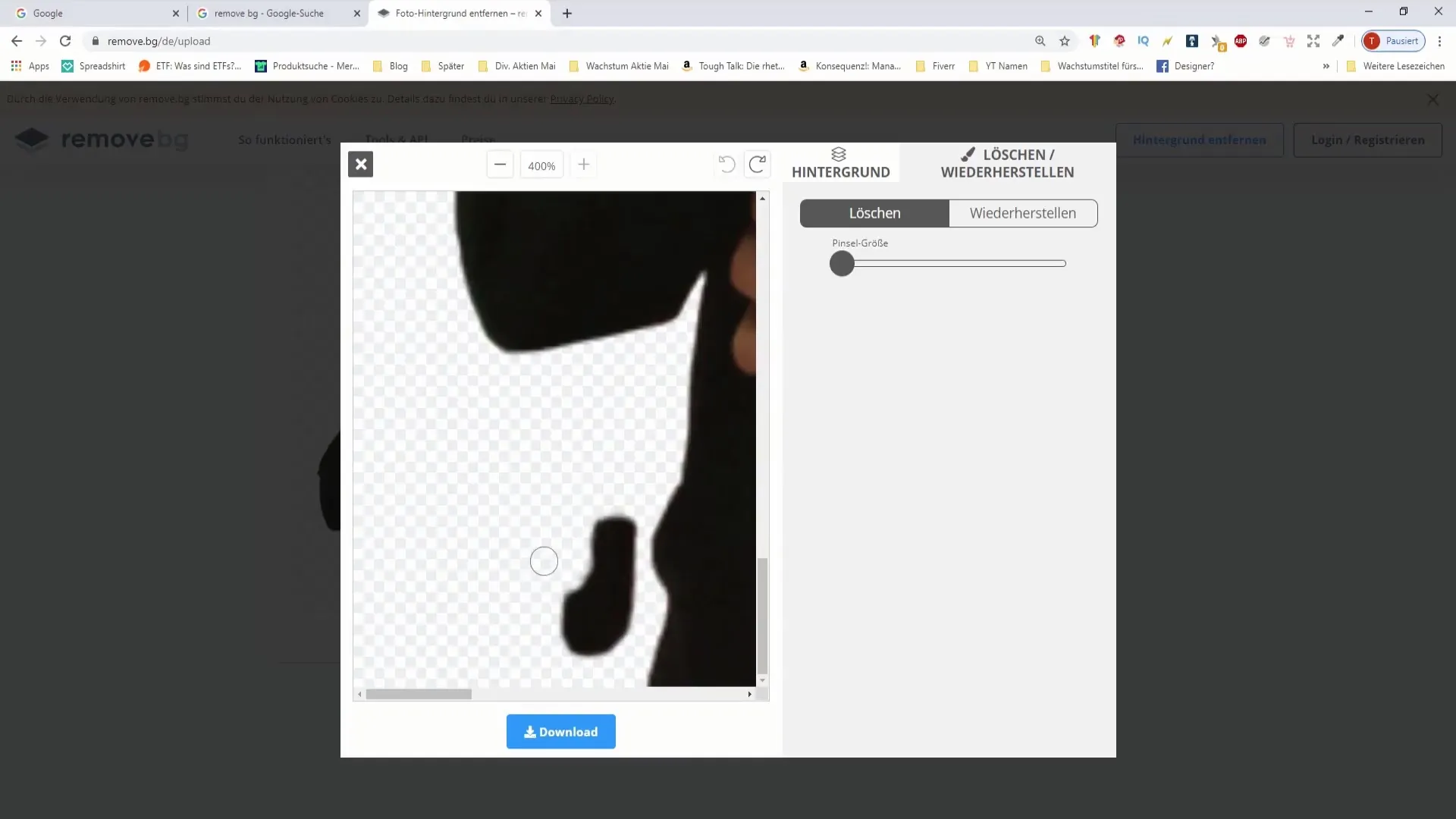
Εάν διαγράψατε κατά λάθος κάτι, μπορείτε να χρησιμοποιήσετε το κουμπί επαναφοράς για να το επαναφέρετε.
Βήμα 3: Διόρθωση λαθών και τελειοποίηση λεπτομερειών
Φυσικά, το διαδικτυακό εργαλείο δεν είναι τέλειο. Επομένως, αξίζει να ελέγξετε ξανά προσεκτικά τις άκρες της κομμένης εικόνας σας. Ειδικά με πολύπλοκα αντικείμενα, όπως τα πρόσωπα, είναι πιθανό να μην έχει κοπεί τέλεια κάτι εδώ και εκεί.
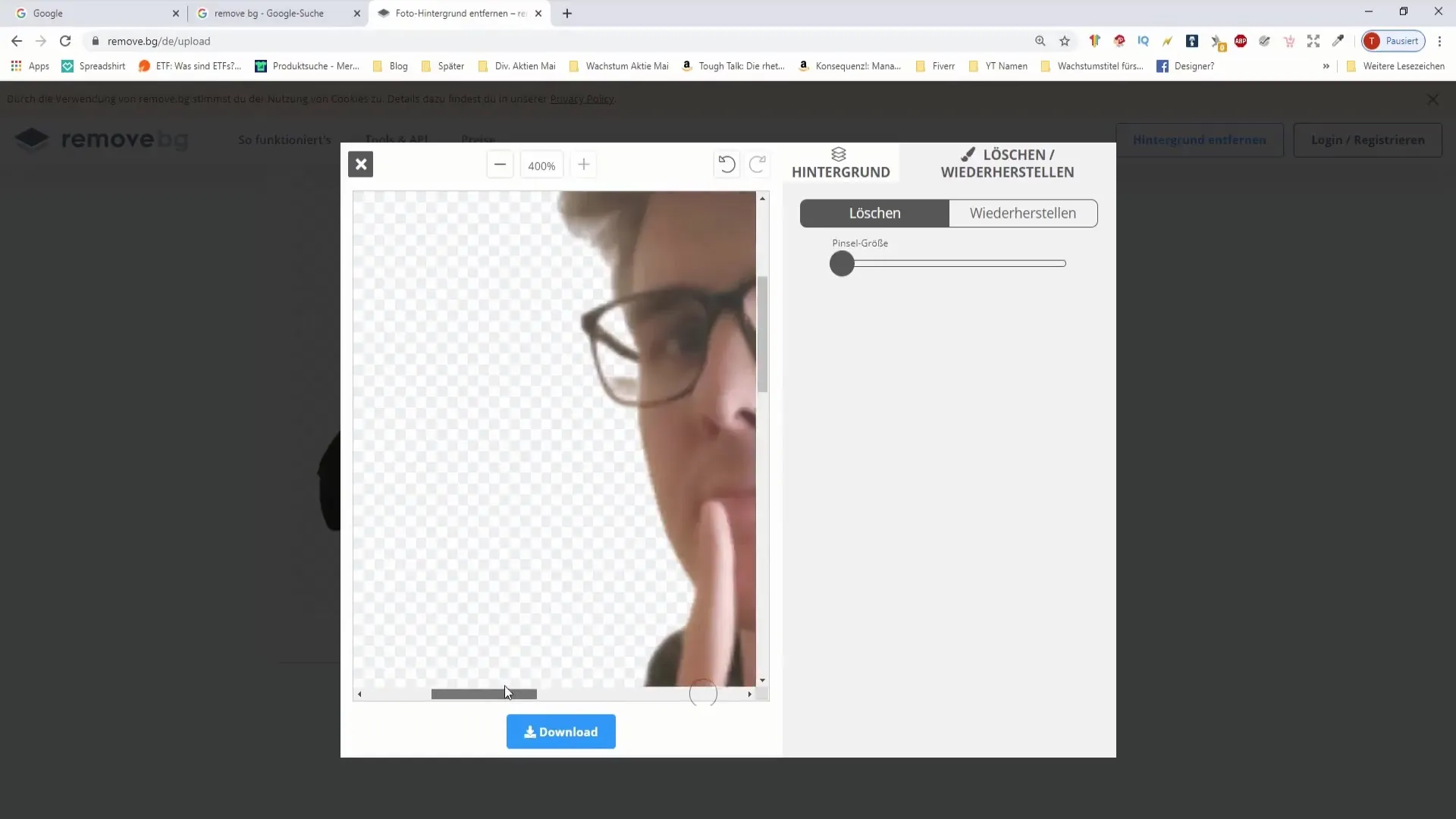
Για να βελτιώσετε τις άκρες, περάστε προσεκτικά τις επηρεαζόμενες περιοχές με ένα μικρότερο πινέλο. Προσέξτε να μην κόψετε περιττά μέρη, ειδικά μαλλιά ή άλλες λεπτές λεπτομέρειες.
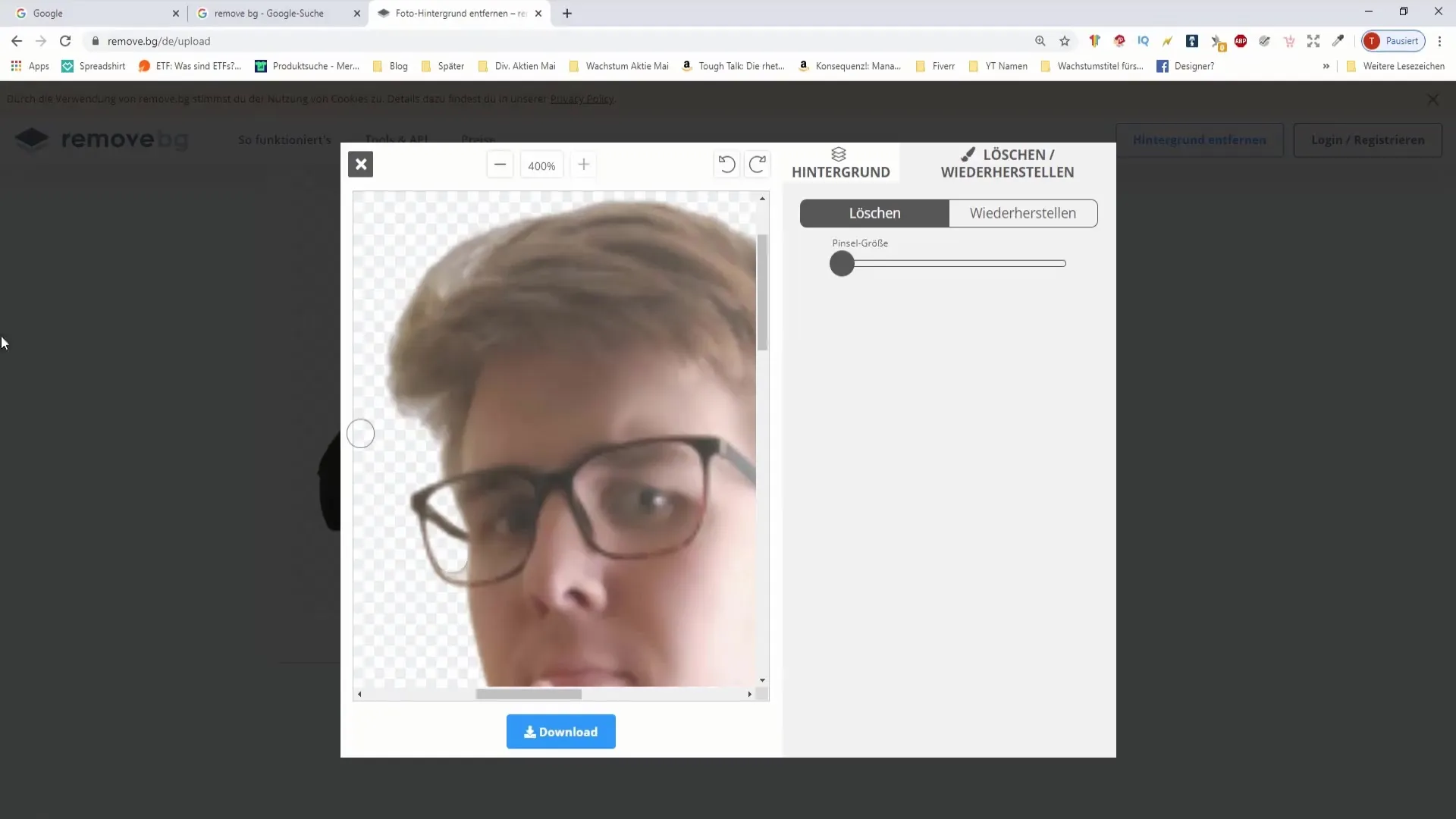
Μόλις μείνετε ευχαριστημένοι με το αποτέλεσμα, μπορείτε να κατεβάσετε την επεξεργασμένη εικόνα. Για να το κάνετε αυτό, κάντε κλικ στην επιλογή "Λήψη". Προαιρετικά, μπορείτε επίσης να επιλέξετε ένα νέο φόντο ή να θολώσετε την εικόνα, αν θέλετε να δημιουργήσετε μια καλλιτεχνική εντύπωση.

Βήμα 4: Ανοίξτε την εικόνα στο Paint.NET
Τώρα που έχετε την εικόνα με διαφανές φόντο, ήρθε η ώρα να συνεχίσετε την εργασία σας στο Paint.NET. Ανοίξτε το Paint.NET και σύρετε την εικόνα που κατεβάσατε στο πρόγραμμα ή κάντε κλικ στο "Αρχείο" και στη συνέχεια στο "Άνοιγμα".
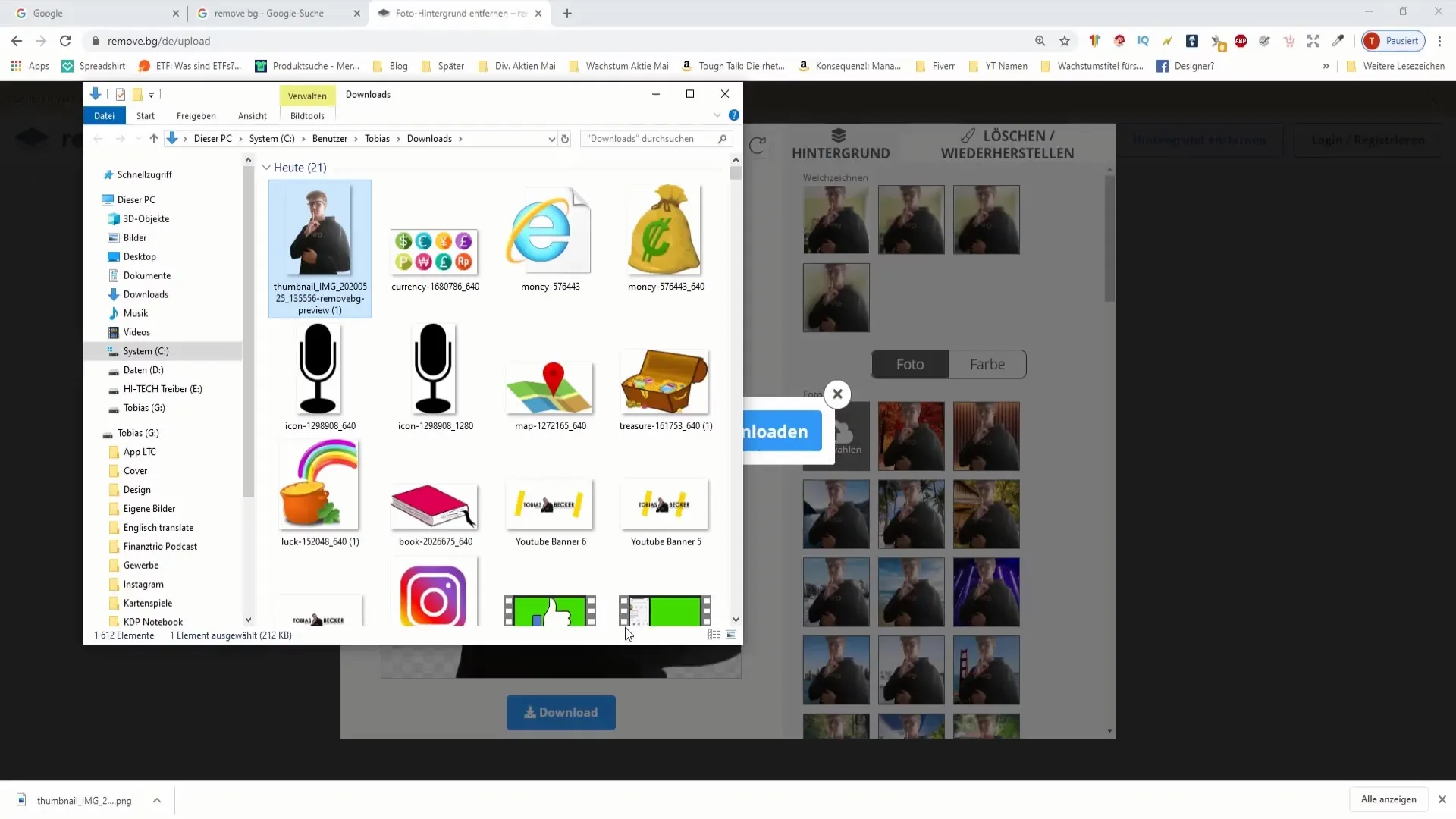
Η εικόνα θα ανοίξει τώρα με διαφανές φόντο, καθιστώντας εύκολη τη χρήση της σε υψηλότερα επίπεδα και τον συνδυασμό της με άλλες εικόνες.
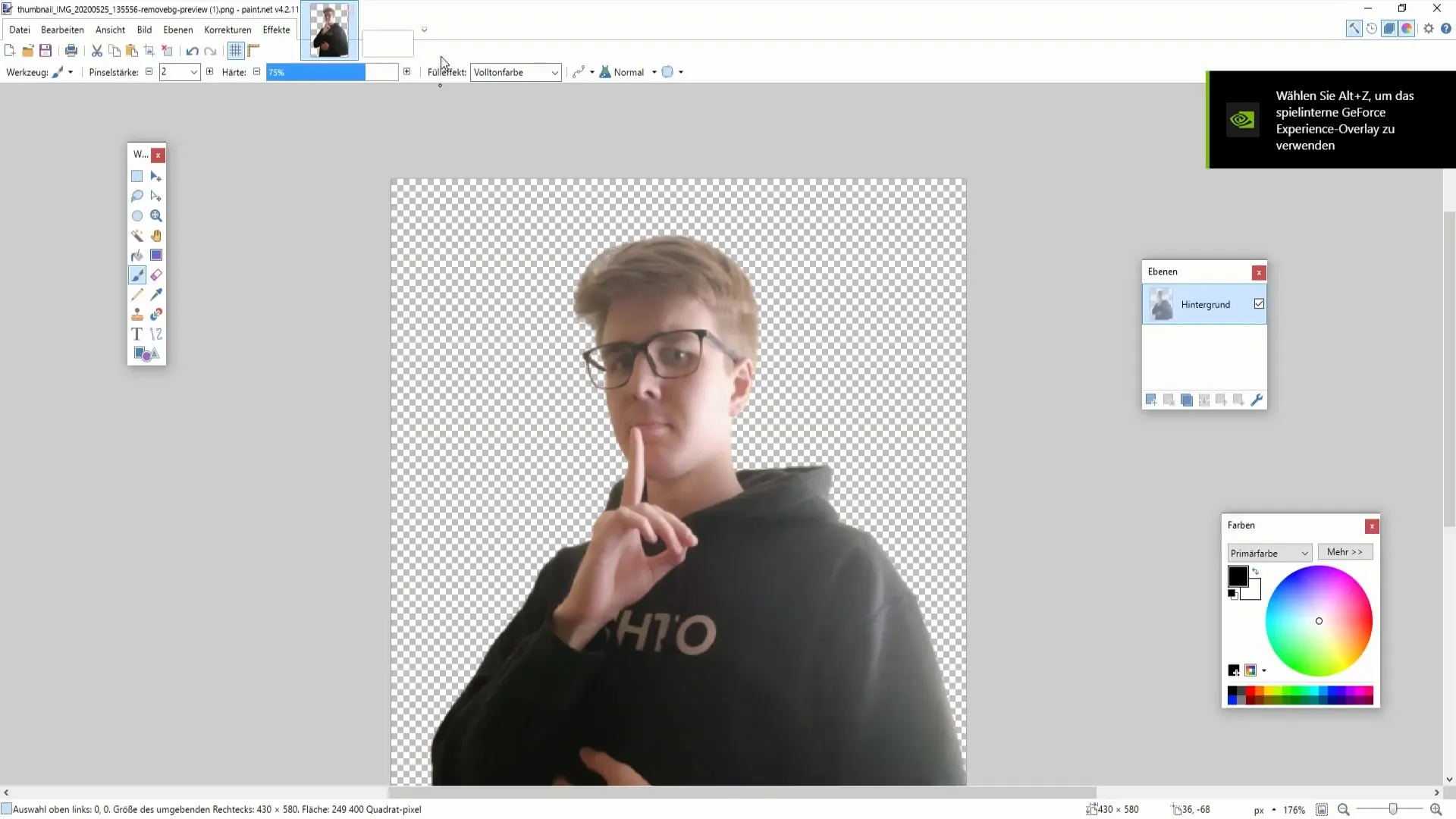
Περίληψη
Συνδυάζοντας ένα διαδικτυακό εργαλείο για την περικοπή και το Paint.NET για την τελική επεξεργασία, μπορείτε να επιτύχετε αποτελέσματα που είναι τόσο επαγγελματικά όσο και ελκυστικά. Χρησιμοποιήστε τα βήματα αυτού του οδηγού για να γίνετε δημιουργικοί με τις εικόνες σας.
Συχνές ερωτήσεις
Πώς μπορώ να μεταφέρω την επεξεργασμένη εικόνα στο Paint.NET;Πρέπει να κατεβάσετε την εικόνα από τον ιστότοπο και στη συνέχεια να την ανοίξετε στο Paint.NET.
Υπάρχουν εναλλακτικές λύσεις για το remove.bg;Ναι, υπάρχουν διάφορα διαδικτυακά εργαλεία για την αφαίρεση φόντου, όπως το Canva ή το Photoshop Online.
Μπορώ να προσαρμόσω την εικόνα αφού την ανοίξω στο Paint.NET;Ναι, στο Paint.NET μπορείτε να χρησιμοποιήσετε διάφορα εργαλεία για περαιτέρω προσαρμογή και επεξεργασία της εικόνας.
Αν έχετε περαιτέρω ερωτήσεις,κανένα πρόβλημα, είμαι πάντα στη διάθεσή σας!


